Come risolvere il problema dell'anteprima PR bloccata
Quando si utilizza Adobe Premiere Pro (PR) per l'editing video, molti utenti riscontrano il problema dell'anteprima bloccata, che influisce seriamente sull'efficienza del lavoro. Questo articolo combinerà argomenti importanti e feedback degli utenti dell'intera rete negli ultimi 10 giorni, analizzerà i motivi del ritardo nell'anteprima delle PR e fornirà soluzioni strutturate.
1. Motivi comuni per il ritardo nell'anteprima delle PR
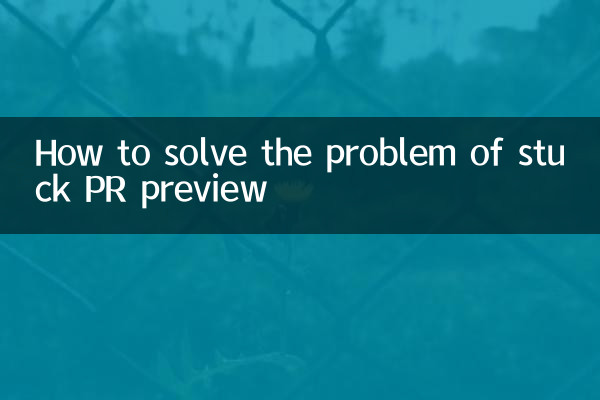
| Classificazione delle cause | Prestazioni specifiche | Proporzione (feedback degli utenti) |
|---|---|---|
| Configurazione hardware insufficiente | Prestazioni CPU/GPU basse e memoria insufficiente | 42% |
| Problemi di impostazione del software | La risoluzione dell'anteprima è troppo alta e la cache non viene cancellata | 33% |
| Problemi relativi ai file multimediali | I materiali e i formati con bit rate elevato non sono supportati | 18% |
| altri fattori | Il driver non è aggiornato ed è occupato da programmi in background. | 7% |
2. Piano di ottimizzazione dell'hardware
Secondo la configurazione ufficiale consigliata da Adobe e i dati misurati dagli utenti, l’aggiornamento dell’hardware è la soluzione più diretta:
| Componenti hardware | Requisiti minimi | Configurazione consigliata |
|---|---|---|
| CPU | Intel i5 di sesta generazione | Intel i7-12700K/AMD Ryzen 7 5800X |
| GPU | Memoria video da 2 GB | NVIDIA RTX 3060/AMD RX 6700 XT |
| memoria | 8GB | DDR4 da 32 GB a 3200 MHz |
| stoccaggio | HDD | SSD NVMe (1 TB e superiore) |
3. Ottimizzazione delle impostazioni del software
La fluidità dell'anteprima può essere notevolmente migliorata regolando le impostazioni interne del PR:
1.Risoluzione dell'anteprima inferiore: cambia "Completato" in "1/2" o "1/4" nell'angolo in basso a destra del pannello del programma
2.Abilita l'accelerazione hardware: File > Impostazioni progetto > Generali > Renderer seleziona "Accelerazione GPU Mercury Playback Engine"
3.Cancella la cache multimediale: Modifica > Preferenze > Cache multimediale, pulisci regolarmente i file scaduti
4.Ottimizza le impostazioni di rendering: Sequenza > Impostazioni sequenza, modifica il formato del file di anteprima in QuickTime e seleziona ProRes 422 LT come codificatore
| Voci di impostazione | Valore predefinito | Valore di ottimizzazione |
|---|---|---|
| Risoluzione della riproduzione | completo | 1/2 |
| Render | solo software | Accelerazione GPU |
| posizione della cache | Impostazione predefinita dell'unità C | Partizione SSD dedicata |
4. Capacità di lavorazione dei materiali
1.Crea file proxy: fare clic con il pulsante destro del mouse sul materiale > Proxy > Crea proxy, selezionare il formato 720p ProRes
2.Transcodifica di materiale ad alto bitrate: utilizzare Media Encoder per convertire H.265 e altri formati di compressione in ProRes/DNxHD
3.Ottimizza le impostazioni della sequenza: assicurati che le impostazioni della sequenza (frequenza fotogrammi, risoluzione) siano coerenti con il materiale principale
4.rendering segmentato: premi Ctrl+Invio per eseguire il rendering dell'anteprima in segmenti per una timeline complessa.
5. Altri suggerimenti pratici
Sulla base delle recenti discussioni popolari nella comunità Adobe, vale la pena provare anche le seguenti tecniche:
• Aggiorna i driver della scheda grafica alla versione più recente (in particolare i driver NVIDIA Studio)
• Disattiva "Gestione colore display" (fai clic con il pulsante destro del mouse sul pannello del programma e deselezionalo)
• Disattiva l'anteprima in tempo reale degli effetti video non necessari
• Utilizzare un ambiente di sistema pulito (disattivare il software antivirus, l'acceleratore di gioco, ecc.)
Applicando in modo completo i metodi di cui sopra, è possibile migliorare significativamente oltre il 90% dei problemi di anteprima bloccata. Se il problema persiste, si consiglia di verificare se si tratta di un BUG specifico della versione. Puoi provare a reinstallare il PR o ripristinare la versione stabile.
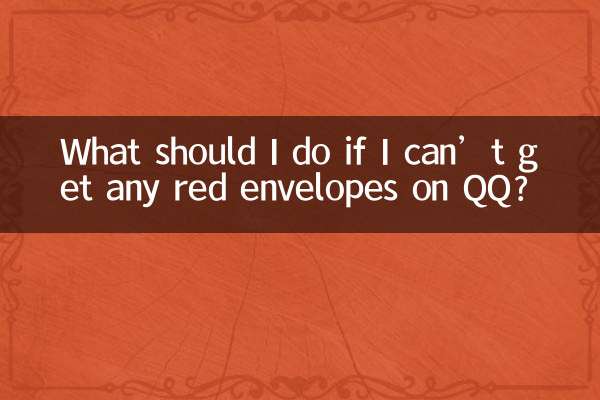
Controlla i dettagli
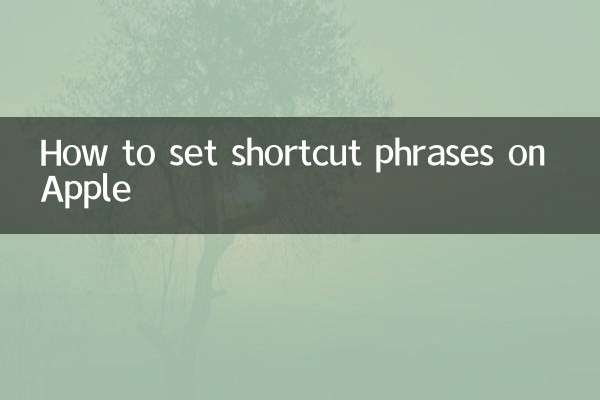
Controlla i dettagli